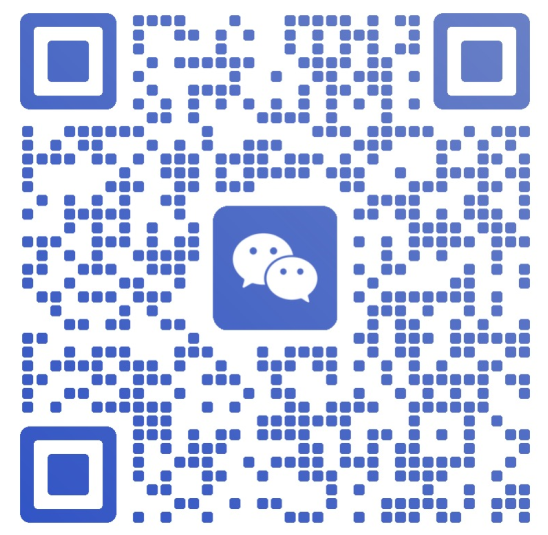VMOS là một ứng dụng mạnh mẽ cho phép người dùng chạy hệ điều hành Android ảo trên thiết bị Android hiện tại của họ.
Hướng dẫn này sẽ giúp bạn hiểu cách thiết lập và sử dụng VMOS cho Android để tối đa hóa tiềm năng của nó.
Cho dù bạn là nhà phát triển, game thủ hay người đam mê công nghệ, VMOS đều cung cấp một môi trường linh hoạt để chạy ứng dụng, thử nghiệm phần mềm hoặc chỉ đơn giản là khám phá hệ thống Android thứ cấp mà không ảnh hưởng đến hệ điều hành chính của bạn.
Bắt đầu với VMOS Android
Trước khi tìm hiểu sâu hơn về chức năng của VMOS, điều quan trọng là phải thiết lập ứng dụng đúng cách. Thực hiện theo các bước ban đầu sau để chuẩn bị thiết bị và cài đặt VMOS:
Truy cập trang web chính thức của VMOS rồi chọn Phiên bản Android
Cài đặt ứng dụng: Mở tệp APK đã tải xuống và làm theo hướng dẫn trên màn hình để hoàn tất quy trình cài đặt.
Thiết lập VMOS trên Android
Sau khi cài đặt, hãy làm theo các bước sau để định cấu hình và cá nhân hóa máy ảo VMOS của bạn:
Khởi chạy VMOS: Mở ứng dụng và chọn phiên bản Android bạn muốn cài đặt làm hệ điều hành ảo của mình. Ứng dụng có thể mất vài phút để khởi tạo.
Tùy chỉnh cài đặt: Sau khi hệ thống ảo được thiết lập, bạn có thể điều chỉnh các cài đặt như độ phân giải, ngôn ngữ hệ thống và tài nguyên được phân bổ (RAM và dung lượng lưu trữ).
Cài đặt ứng dụng: Sử dụng cửa hàng ứng dụng tích hợp hoặc trình cài đặt APK để thêm ứng dụng vào máy ảo của bạn. Môi trường này hoạt động độc lập, do đó bạn có thể thử nghiệm an toàn mà không ảnh hưởng đến hệ thống chính của mình.
Bật Root (Tùy chọn): Nếu bạn cần môi trường đã root, bạn có thể kích hoạt quyền root trong cài đặt VMOS.
Sử dụng VMOS cho các tác vụ hàng ngày
VMOS cung cấp nhiều trường hợp sử dụng đáp ứng các nhu cầu khác nhau. Sau đây là cách bạn có thể sử dụng VMOS cho các mục đích cụ thể:
Kiểm tra ứng dụng: Các nhà phát triển có thể kiểm tra ứng dụng trong môi trường hộp cát mà không gây nguy hiểm cho tính ổn định của hệ điều hành chính.
Chạy ứng dụng yêu cầu quyền root: Sử dụng VMOS để chạy các ứng dụng yêu cầu quyền root mà không cần root thiết bị chính của bạn.
Chơi game: Chơi trò chơi đã sửa đổi hoặc sử dụng gian lận một cách an toàn trong máy ảo mà không lo bị cấm hoặc làm hỏng hệ điều hành.
Bảo vệ quyền riêng tư: Giữ các ứng dụng hoặc dữ liệu nhạy cảm được cô lập trong môi trường ảo để tăng cường bảo mật.
Mẹo nâng cao khi sử dụng VMOS
Để tối ưu hóa trải nghiệm VMOS của bạn, hãy cân nhắc những điều sau mẹo:
Phân bổ đủ RAM và dung lượng lưu trữ cho máy ảo để có hiệu suất mượt mà.
Cập nhật VMOS thường xuyên để truy cập các tính năng và bản sửa lỗi mới.
Sao lưu dữ liệu quan trọng trong máy ảo để tránh mất mát ngoài ý muốn.
Sử dụng chế độ "Cửa sổ nổi" để thực hiện đa nhiệm giữa hệ thống ảo và hệ thống chính một cách liền mạch.
Câu hỏi thường gặp về việc sử dụng VMOS
1. VMOS có làm cạn pin nhanh không?
Chạy VMOS có thể tiêu tốn nhiều pin hơn do phải sử dụng nhiều tài nguyên để vận hành hệ thống ảo. Bạn nên sử dụng VMOS khi thiết bị đã được sạc đầy hoặc được kết nối với nguồn điện.
2. Tôi có thể chuyển tệp giữa hệ điều hành chính và VMOS không?
Có, VMOS cho phép chuyển tệp giữa hệ thống máy chủ và máy ảo. Sử dụng tính năng chia sẻ tệp tích hợp để chuyển tệp liền mạch.
3. VMOS có an toàn để sử dụng không?
VMOS an toàn để sử dụng miễn là được tải xuống từ trang web chính thức hoặc các nguồn đáng tin cậy. Nó hoạt động trong môi trường biệt lập, đảm bảo tính bảo mật cho hệ điều hành chính của bạn.
Kết luận
VMOS cho Android là một công cụ đa năng giúp người dùng khám phá môi trường ảo trên thiết bị của họ. Cho dù bạn đang thử nghiệm ứng dụng, chạy phần mềm yêu cầu root hay chơi game bằng mod, VMOS đều cung cấp một hệ thống an toàn và độc lập cho nhu cầu của bạn.
Bằng cách làm theo các bước được nêu trong hướng dẫn này, bạn có thể thiết lập và sử dụng VMOS hiệu quả trong khi tối ưu hóa trải nghiệm Android của mình.
Hãy dùng thử VMOS ngay hôm nay và khai thác toàn bộ tiềm năng của hệ điều hành Android ảo!